Modifica del tipo e delle impostazioni della tastiera
Per inserire i caratteri, utilizzare la tastiera visualizzata sulla schermata.
Tastiera su schermo
Tramite la tastiera su schermo è possibile inserire lettere, numeri e simboli
La tastiera può essere utilizzata come una vera e propria tastiera (QWERTY) completa di un computer.
Premere [Lingua e inserimento]
 [Tastiera schermo] in [Impostazioni funzioni schermata] per modificare il tipo di tastiera, la durata di pressione dei tasti e altre impostazioni.
[Tastiera schermo] in [Impostazioni funzioni schermata] per modificare il tipo di tastiera, la durata di pressione dei tasti e altre impostazioni.
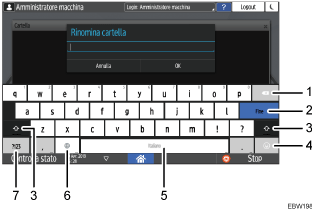
Numero | Icona | Funzione |
|---|---|---|
1 | Premere per eliminare il carattere sulla sinistra del cursore. | |
2 | Premere per confermare i caratteri inseriti. | |
3 | Premere per passare dalle lettere maiuscole alle lettere minuscole e viceversa. Toccare due volte per impostare il blocco maiuscole. | |
4 | Premere per inserire emoticon. Quando si utilizza un browser, viene visualizzato [.com]. | |
5 | Premere per inserire uno spazio. Premere e mantenere premuto per cambiare la lingua sulla tastiera. | |
6 | Premere per passare a tastiere di altre lingue. Questa icona compare quando due o più lingue vengono selezionate per la tastiera.
| |
7 | Premere per inserire un numero o un simbolo. |
Cambiare la lingua della tastiera
Cambiare la lingua della tastiera, per inserire i caratteri in un'altra lingua da quella attualmente visualizzata sulla schermata.
Specificare le lingue selezionabili in anticipo.
![]() Sulla schermata Home premere [Impostazioni].
Sulla schermata Home premere [Impostazioni].
![]() Premere [Impostazioni funzioni schermata].
Premere [Impostazioni funzioni schermata].
![]() Premere [Lingua e inserimento]
Premere [Lingua e inserimento]  [Tastiera schermo].
[Tastiera schermo].
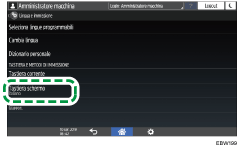
![]() Premere [Lingue].
Premere [Lingue].
![]() Deselezionare la casella [Usa lingua di sistema] e selezionare quindi la lingua desiderata.
Deselezionare la casella [Usa lingua di sistema] e selezionare quindi la lingua desiderata.
È possibile selezionare due o più lingue.
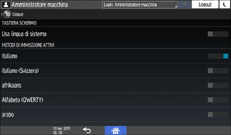
![]() Dopo aver completato la configurazione, premere [Home] (
Dopo aver completato la configurazione, premere [Home] ( ).
).
Il sistema è pronto per cambiare la lingua della tastiera. Procedere per cambiare la lingua della tastiera sulla schermata.
![]() Premere una delle voci per inserire i caratteri: rubrica, schermata di inserimento nome cartella o altre funzioni.
Premere una delle voci per inserire i caratteri: rubrica, schermata di inserimento nome cartella o altre funzioni.
![]() Premere e tenere premuto
Premere e tenere premuto ![]() fino a quando compare la schermata "Cambia tastiera".
fino a quando compare la schermata "Cambia tastiera".
![]() Selezionare la lingua da utilizzare.
Selezionare la lingua da utilizzare.
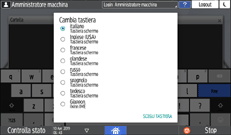
![]() Dopo aver completato la configurazione, premere [Home] (
Dopo aver completato la configurazione, premere [Home] ( ).
).
